Se sei interessato a creare plugin personalizzati per WordPress, sei nel posto giusto!
In questo articolo, ti mostrerò come creare un plugin WordPress partendo dalle basi, anche se non hai esperienza con il linguaggio PHP. Imparerai le nozioni fondamentali per programmare e creeremo insieme un plugin semplice ma funzionale che ti permetterà di limitare il numero di caratteri visibili all’interno dei tuoi articoli.
Alla fine, sarai in grado di comprendere una buona parte del codice e sviluppare plugin sempre più personalizzati e completi.
Perché Creare Plugin per WordPress?
Creare plugin per WordPress offre numerosi vantaggi.
Innanzitutto, ti consente di aggiungere funzionalità specifiche al tuo sito web, senza dover installare plugin di terze parti che potrebbero contenere molte più funzioni di quelle di cui hai bisogno.
Attualmente, esistono migliaia di plugin disponibili nel database ufficiale di WordPress, ma se hai bisogno di funzionalità semplici, potrebbe essere utile creare un plugin leggero e mirato.
Inoltre, imparare a creare plugin WordPress ti permette di acquisire competenze nel campo della programmazione, che potrebbero risultare utili anche in ambito lavorativo. I settori legati a WordPress sono in continua crescita, quindi conoscere il linguaggio PHP e saper creare plugin ti darà un vantaggio competitivo.
La Struttura delle Cartelle di WordPress
Prima di iniziare a creare un plugin, è importante capire dove inserire il file che conterrà il codice. Accedi al tuo sito web tramite FTP o tramite cPanel e dirigi nella cartella /public_html/wp-content/plugins. Qui troverai tutti i plugin installati nel tuo sito web e sarà qui che dovrai inserire il nuovo plugin.
Solitamente, per ogni plugin viene creata una cartella specifica contenente tutti i file necessari al suo funzionamento. Tuttavia, se il plugin che stai creando è leggero e semplice, puoi inserirlo direttamente nella cartella /plugins senza creare ulteriori sotto-cartelle.
Iniziamo a Scrivere il Codice PHP
Per creare un plugin WordPress, è necessario creare un nuovo file .php. È consigliabile utilizzare un editor di codice come Visual Studio Code ma anche il semplice Blocco Note di Windows può andare bene avendo cura ovviamente di cambiare l’estensione del file da .txt a .php.
Le prime righe di codice devono contenere le informazioni necessarie per la corretta interazione con WordPress.
Di seguito trovi un esempio di codice:
<?php
/*
Plugin Name: Nota Personalizzata
Description: Aggiunge una breve nota in fondo ad ogni articolo del blog.
Version: 1.0
Author: Il Tuo Nome
*/
Assicurati di modificare le informazioni del plugin con quelle appropriate per il tuo caso.
Il nome del plugin sarà visualizzato nella sezione “Plugin” del pannello di amministrazione di WordPress.
Le informazioni sull’autore non sono obbligatorie per il funzionamento del plugin, ma possono essere utili per identificare l’autore del plugin.
La Creazione del Plugin WordPress
Ora è il momento di inserire la funzionalità del tuo plugin nel file .php. Se vuoi fare delle prove o studiare in modo più approfondito come creare plugin WordPress, ti consiglio di consultare la documentazione ufficiale di WordPress. Puoi trovare ulteriori informazioni nella documentazione.
Di seguito ti mostro un esempio molto semplice di un plugin WordPress che aggiunge una breve nota in fondo ad ogni articolo del blog:
// Funzione per aggiungere la nota
function aggiungi_nota_personalizzata($content) {
$nota = '<p style="font-style: italic; color: #666;">Questo articolo è stato scritto da [Il tuo nome]. Grazie per la lettura!</p>';
return $content . $nota; }
// Aggiungi la nota solo se l'articolo è visualizzato singolarmente
if (is_single()) {
add_filter('the_content', 'aggiungi_nota_personalizzata');
}
Non preoccuparti se non comprendi completamente tutte le funzioni e le variabili presenti nel codice, con il tempo diventeranno più chiare.
Installazione ed Esecuzione del Plugin
- Crea un nuovo file di testo e copia il codice sopra.
- Rinomina il file in
nota-personalizzata.php. - Crea una cartella chiamata
nota-personalizzatanella directorywp-content/plugins/. - Sposta il file
nota-personalizzata.phpall’interno della cartellanota-personalizzata. - Accedi alla dashboard di WordPress e attiva il plugin “Nota Personalizzata” nella sezione Plugin.
Una volta attivato, il plugin aggiungerà la breve nota in fondo ad ogni articolo del blog. Puoi personalizzare il testo della nota o lo stile aggiungendo modifiche al codice all’interno della funzione aggiungi_nota_personalizzata().
Questo esempio è molto basilare, ma i plugin WordPress possono essere estesi per aggiungere funzionalità complesse, modificare il comportamento del sito e molto altro ancora.
Conclusione
Congratulazioni! Hai appena creato il tuo primo plugin WordPress personalizzato partendo dalle basi. Spero che tu sia riuscito a seguire questa guida senza problemi. Se hai bisogno di ulteriore assistenza, non esitare a lasciare un commento qui sotto.
Divertiti a creare plugin WordPress personalizzati e sperimenta con nuove funzionalità per rendere il tuo sito web unico e funzionale!





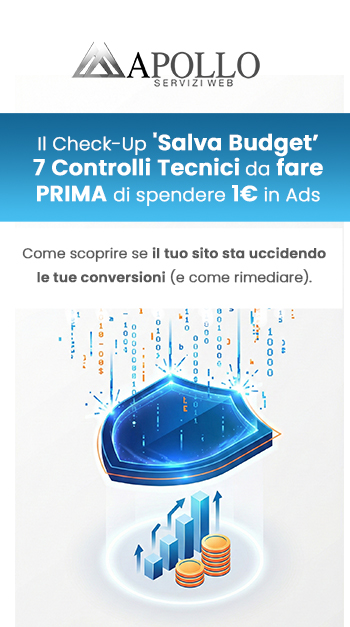
0 commenti